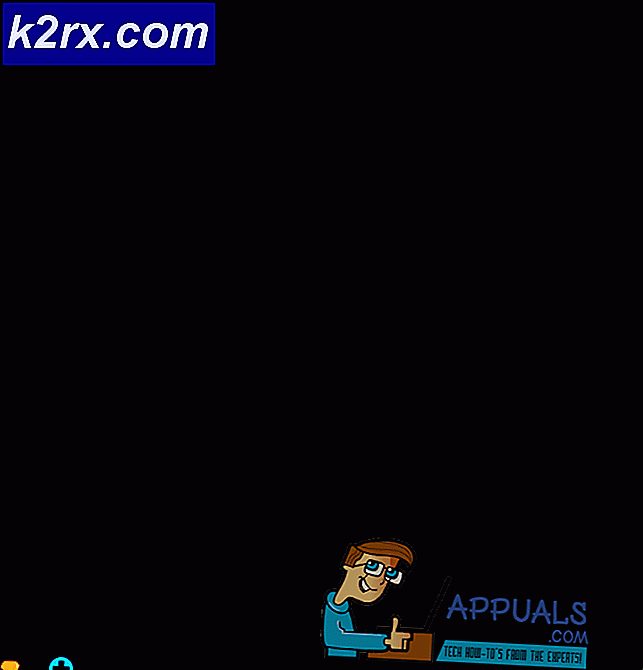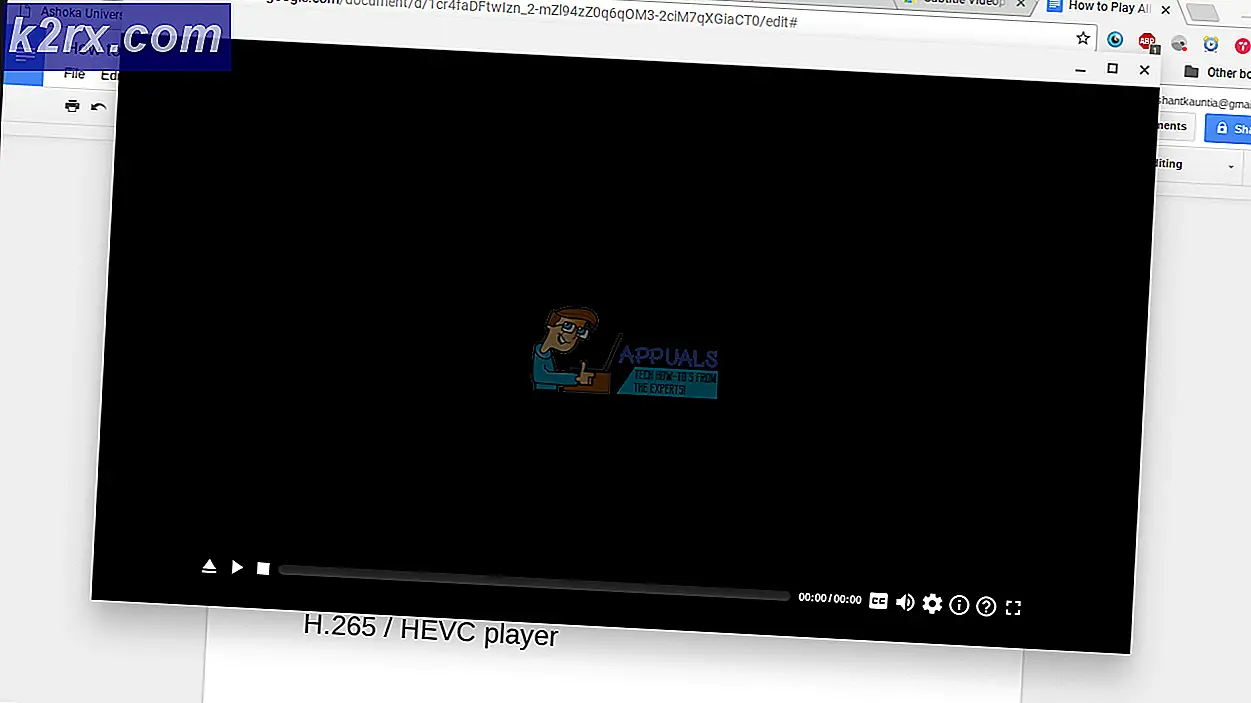Peretasan Ini Memungkinkan Anda Memperpanjang Periode Penundaan Pembaruan Windows Selama Lebih Dari 35 Hari
Microsoft merilis pembaruan keamanan dan melakukan patch setiap bulan untuk menjaga sistem Anda tetap diperbarui terhadap ancaman terbaru. Namun, ada kalanya Anda ingin menghindari file pembaruan buggy atau Anda tidak punya waktu untuk menyelesaikan proses penginstalan. Jika demikian, Anda mungkin lebih suka menjeda pembaruan tetapi tidak ada fitur seperti itu.
Microsoft mengatasi masalah ini dengan merilis Windows 10 versi 1903. Sekarang pengguna Windows 10 Pro dan Home memiliki opsi yang dapat digunakan untuk menunda pembaruan kualitas hingga 35 hari. Opsi ini tersedia di halaman Pembaruan Windows di bawah spanduk pengaturan.
Tidak diragukan lagi, fitur penundaan pembaruan berguna bagi mereka yang ingin menghindari bug Windows 10 awal. Namun, fitur ini memiliki batasan. Beberapa orang kesal dengan kenyataan bahwa mereka tidak dapat memperpanjang jangka waktu setelah 35 hari berakhir.
Mereka yang mengaktifkan fungsionalitas tersebut memperhatikan bahwa tidak ada opsi untuk melampaui durasi waktu 35 hari. Faktanya, kunci bawaan ada di tempat yang membatasi Anda dari memperpanjang interval jeda. Dengan melihat berbagai hal, pengguna yang cerdas telah menemukan solusi untuk masalah ini.
Langkah-langkah Untuk Menjeda Pembaruan di Windows 10 1903 & Di Atas
catatan: Dengan menjeda pembaruan Windows 10, Anda akan menjalankan OS yang rentan di PC Anda.
Untungnya, peretasan memungkinkan Anda untuk mengatur ulang periode 35 hari awal sehingga jam baru diaktifkan di sistem Anda. Jadi, Anda harus memutuskan koneksi internet dari sistem Anda segera setelah periode 35 hari akan segera berakhir.
Pengguna Windows 10 menemukan cara untuk mencegah mesin membuat koneksi dengan server Pembaruan Microsoft. Orang yang menggunakan mode Koneksi Terukur mengaktifkan mode Pesawat untuk tujuan itu. Atau, Anda dapat menonaktifkan koneksi jaringan atau mencabut kabel LAN dari sistem Anda.
- Setelah Anda menyelesaikan langkah-langkah yang disebutkan di atas, buka Pengaturan jendela dan navigasikan ke pembaruan Windows halaman.
- Sekarang klik Lanjutkan Pembaruan tombol untuk mengaktifkan fitur tunda pembaruan.
Selamat, Anda sekarang dapat menunda pembaruan pada sistem Anda selama 35 hari ke depan. Khususnya, Anda masih memiliki opsi untuk menjadwal ulang interval dengan bantuan metode ini. Beberapa pengguna mengonfirmasi bahwa metode ini berfungsi pada sistem yang menjalankan Windows 10 1903 dan di atasnya (versi Home & Pro).
Apakah trik ini berhasil untuk Anda? Beri tahu kami di bagian komentar di bawah.